win7旗舰版怎样替换默认字体 w7旗舰版字体替换教程
更新时间:2023-09-16 12:53:13作者:xiaoliu
win7旗舰版怎样替换默认字体,在使用Windows 7旗舰版操作系统时,我们可能会对系统默认的字体不太满意,希望能够替换为自己喜欢的字体,如何替换Windows 7旗舰版的默认字体呢?下面我们将为大家介绍一种简单的方法,即W7旗舰版字体替换教程。通过这个教程,您可以轻松地更改系统中的字体,使其更符合您的个人喜好和使用习惯。让我们一起来看看吧!
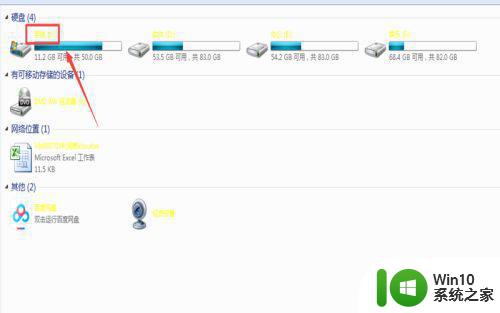
具体步骤如下:
1、首先在控制面板中找到【外观和个性化】点击打开,然后在【外观和个性化】界面选择并打开【个性化】。
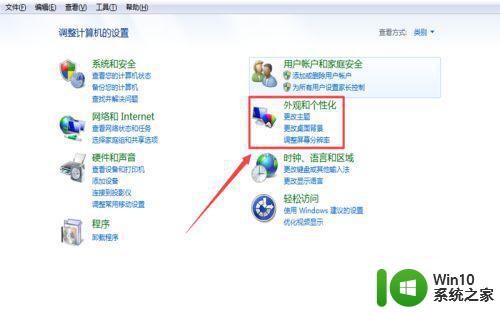
2、接着在【个性化】界面,选择并打开【窗口颜色】,然后选择【高级外观设置】。
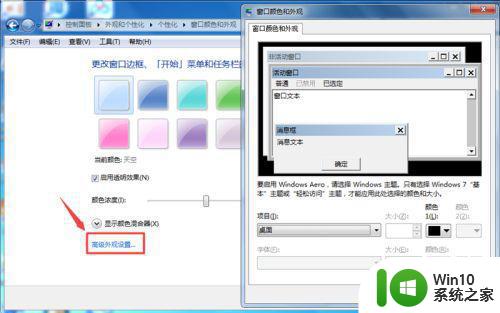
3、然后在【窗口颜色外观】界面点击“项目”里的桌面,接着在选项里选择“消息框”。
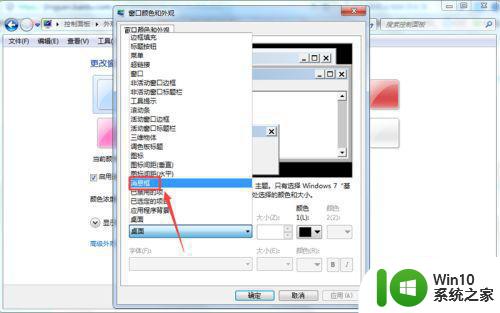
4、选择好【消息框】后,可以在下面修改字体样式、颜色、大小等。
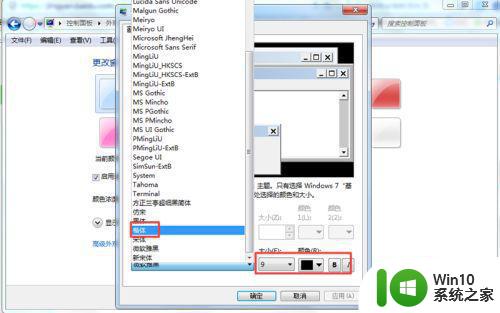
5、设置好之后点击“应用”,然后等待设置生效,这个时间可能会比较久,耐心等待即可。
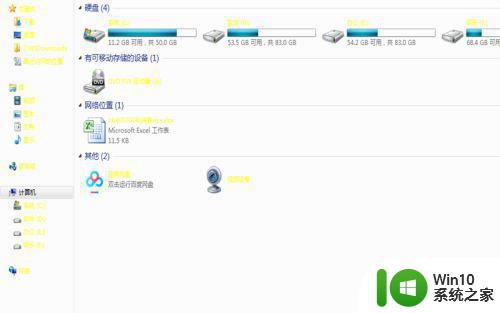
6、除了【消息框】这个字体外,其他系统默认字体样式、颜色、和大小也是一样的操作方法。在【项目】选项中选择对应的选项进行修改。
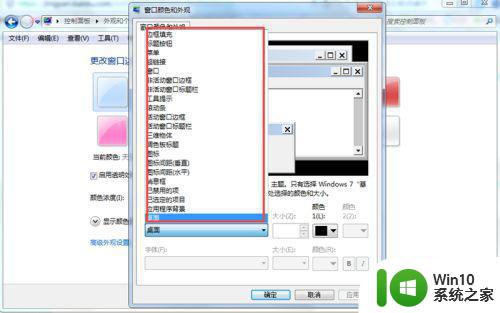
以上是如何替换win7旗舰版默认字体的全部内容,如果遇到这种情况,您可以按照这些步骤解决问题,这是非常简单而快速的,一步到位。
win7旗舰版怎样替换默认字体 w7旗舰版字体替换教程相关教程
- win7旗舰版输出繁体字的方法 win7旗舰版繁体字设置方法
- win7旗舰版网页字体大小设置的方法 win7旗舰版网页字体大小调整方法
- w7旗舰版更换鼠标指针的方法 w7旗舰版鼠标指针更换教程
- win7旗舰版转换专业版的方法 win7旗舰版怎么切换为专业版
- win7如何将英文字体替换为中文字体 如何在电脑上更改win7字体为中文
- win7系统记事本怎么更换字体?win7记事本字体更换方法 win7系统记事本字体调整教程
- win7系统下切换到桌面的步骤 w7旗舰版切换桌面的方法
- 电脑vt怎么开启win7旗舰版 电脑vt开启教程win7旗舰版
- 注册表替换win7图标字体设置方法 win7桌面图标字体设置方法
- win7旗舰版系统设置自动更换桌面壁纸的技巧 win7旗舰版系统如何设置自动更换桌面壁纸
- win7旗舰版系统怎么打开写字板功能 win7旗舰版系统如何启用写字板功能
- w7旗舰版系统一键还原教程 w7旗舰版一键还原功能使用方法
- window7电脑开机stop:c000021a{fata systemerror}蓝屏修复方法 Windows7电脑开机蓝屏stop c000021a错误修复方法
- win7访问共享文件夹记不住凭据如何解决 Windows 7 记住网络共享文件夹凭据设置方法
- win7重启提示Press Ctrl+Alt+Del to restart怎么办 Win7重启提示按下Ctrl Alt Del无法进入系统怎么办
- 笔记本win7无线适配器或访问点有问题解决方法 笔记本win7无线适配器无法连接网络解决方法
win7系统教程推荐
- 1 win7访问共享文件夹记不住凭据如何解决 Windows 7 记住网络共享文件夹凭据设置方法
- 2 笔记本win7无线适配器或访问点有问题解决方法 笔记本win7无线适配器无法连接网络解决方法
- 3 win7系统怎么取消开机密码?win7开机密码怎么取消 win7系统如何取消开机密码
- 4 win7 32位系统快速清理开始菜单中的程序使用记录的方法 如何清理win7 32位系统开始菜单中的程序使用记录
- 5 win7自动修复无法修复你的电脑的具体处理方法 win7自动修复无法修复的原因和解决方法
- 6 电脑显示屏不亮但是主机已开机win7如何修复 电脑显示屏黑屏但主机已开机怎么办win7
- 7 win7系统新建卷提示无法在此分配空间中创建新建卷如何修复 win7系统新建卷无法分配空间如何解决
- 8 一个意外的错误使你无法复制该文件win7的解决方案 win7文件复制失败怎么办
- 9 win7系统连接蓝牙耳机没声音怎么修复 win7系统连接蓝牙耳机无声音问题解决方法
- 10 win7系统键盘wasd和方向键调换了怎么办 win7系统键盘wasd和方向键调换后无法恢复
win7系统推荐
- 1 深度技术ghost win7 sp1 64位标准专业版下载v2023.12
- 2 风林火山ghost win7 64位标准精简版v2023.12
- 3 电脑公司ghost win7 64位纯净免激活版v2023.12
- 4 电脑公司ghost win7 sp1 32位中文旗舰版下载v2023.12
- 5 电脑公司ghost windows7 sp1 64位官方专业版下载v2023.12
- 6 电脑公司win7免激活旗舰版64位v2023.12
- 7 系统之家ghost win7 32位稳定精简版v2023.12
- 8 技术员联盟ghost win7 sp1 64位纯净专业版v2023.12
- 9 绿茶ghost win7 64位快速完整版v2023.12
- 10 番茄花园ghost win7 sp1 32位旗舰装机版v2023.12